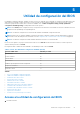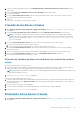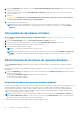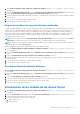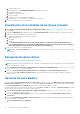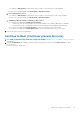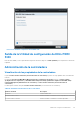Users Guide
1. Abra la BIOS Configuration utility (Utilidad de configuración del BIOS). Consulte Acceso a la utilidad de configuración del BIOS
en la página 21.
2. En la pantalla Main Menu (Menú principal), seleccione Manage Hot Spare (Administrar repuesto dinámico) y presione <Intro>.
3. Seleccione Assign Global Hot Spare(s) (Asignar repuestos dinámicos globales). Presione <Intro>.
4. Utilice la tecla de flecha hacia arriba o abajo para seleccionar uno o más discos físicos para utilizar como repuestos dinámicos globales.
Pulse <Insertar>.
5. Presione <Intro> para agregar el repuesto dinámico global.
6. Presione la tecla <C> para confirmar la acción.
Asignación de discos de repuesto dinámico dedicados
Un repuesto dinámico dedicado es un disco físico de respaldo para el disco virtual redundante al que está asignado. El disco físico que se
utiliza como repuesto dinámico dedicado no puede ser miembro de un disco virtual existente. Cuando se activa el repuesto dinámico, se
convierte en el contenedor de los datos del disco físico miembro del volumen que ha fallado, sin interrumpir el sistema ni requerir de
intervención manual. Un repuesto dinámico dedicado se puede asignar a cualquier disco virtual redundante; como máximo, se pueden
asignar hasta cuatro repuestos dinámicos a un disco virtual. El repuesto dinámico dedicado no puede asignarse mientras se esté
ejecutando una tarea en el disco virtual.
NOTA: Un disco virtual se marca como Failed (Ha fallado) o Degraded (Degradado) si un disco físico notifica un estado Failed
(Ha fallado) o si el cable SAS/SATA está conectado al disco físico o si el cable de alimentación está desconectado.
NOTA: Si un disco virtual con un repuesto dinámico dedicado asignado se borra, también se borra el repuesto dinámico dedicado y el
estado del disco físico cambia a Ready (Listo).
Realice el siguiente procedimiento para asignar un disco de repuesto dinámico dedicado:
1. Acceda a la BIOS Configuration Utility (Utilidad de configuración del BIOS). Consulte Acceso a la utilidad de configuración del
BIOS en la página 21.
2. En la pantalla Main Menu (Menú principal), seleccione Manage Hot Spare (Administrar repuesto dinámico) y presione "Enter"
(Intro).
3. Seleccione Assign Dedicated Hot Spare (Asignar repuesto dinámico dedicado). Pulse Intro.
4. Utilice la tecla de flecha hacia arriba o abajo para seleccionar un disco físico para utilizar como repuesto dinámico dedicado y presione
"Insert" (Insertar).
5. Presione "Enter" (Intro) para agregar el repuesto dinámico dedicado.
6. Presione la tecla "C" para confirmar la acción.
Desasignar discos de repuesto dinámico
1. Abra la BIOS Configuration utility (Utilidad de configuración del BIOS). Consulte Acceso a la utilidad de configuración del BIOS
en la página 21.
2. En la pantalla Main Menu (Menú principal), seleccione Manage Hot Spare (Administrar repuesto dinámico) y presione "Enter"
(Intro).
3. Seleccione Unassign Hot Spare (Desasignar repuesto dinámico). Pulse Intro.
4. Utilice la tecla de flecha hacia arriba o abajo para seleccionar el disco físico que se deba eliminar como repuesto dinámico.
5. Pulse "Insert" (Insertar). Para eliminar el repuesto dinámico, presione "Enter" (Intro).
6. Presione la tecla "C" para confirmar la acción.
Visualización de los detalles de los discos físicos
1. Abra la BIOS Configuration utility (Utilidad de configuración del BIOS). Consulte Acceso a la utilidad de configuración del BIOS
en la página 21.
2. En la pantalla Main Menu (Menú principal), seleccione View Physical Disk Details (Ver detalles del disco físico) y presione <Intro>.
3. Utilice las teclas de flecha para seleccionar un disco físico.
4. Los siguientes detalles de los discos físicos se muestran:
a. Número del disco físico
b. Número de canal
Utilidad de configuración del BIOS
25